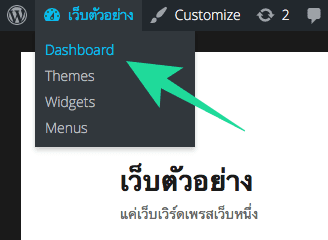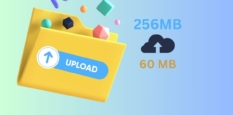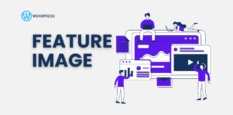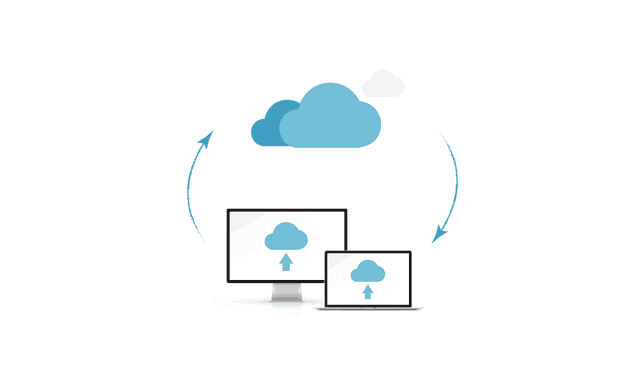
สำหรับในบทความนี้ เราจะมาดูวิธีการติดตั้ง WordPress แบบเร่งด่วน คือ lnw installer, Quick installer, One click installer แต่ละ ชื่อนั้นคือชื่อของโปรแกรมติดตั้งอัตโนมัติที่แต่ละโฮ็สต์มักมีให้ใช้งาน เราสามารถอ่านหรือสอบถามจากทางโฮ้สต์ก่อนได้ว่ามีหรือไม่ ในที่นี้เราจะใช้ lnw Installer ของ Pathosting.co.th หลังจากที่เราได้ทำการเช่าโฮ็สต์และชำระเงินเป็นที่เรียบร้อยแล้ว ทางผู้ให้บริการจะมีอีเมลรายละเอียดของโฮ้สต์มาให้เราแบบด้านล่างนี้
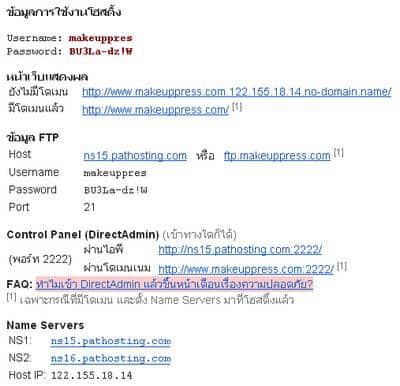
อีเมลด้านบนได้ประกอบไปด้วยข้อมูลสำคัญที่เราจำเป็นต้องใช้คือ
- ข้อมูล FTP ที่จะใช้ในการถ่ายโอนไฟล์กับโฮ้สต์ผ่านโปรแกรม FileZilla
- ข้อมูลในการเข้าใช้งาน Control Panel ซึ่งโฮ้สต์นี้ใช้ DirectAdmin
- Name Servers ข้อมูลสำหรับใช้ในการตั้งค่าโดเมนในกรณีที่เราซื้อโดเมนจากผู้ให้บริการเจ้าอื่น
ในขั้นตอนการติดตั้งนี้ เราจะเป็นต้องเข้าใช้งาน Control Panel (DirectAdmin) ของ hosting เราจะเข้าผ่านโดเมน เพื่อความง่ายในการจดจำ ซึ่งก็คือ http://www.makeuppress.com:222/ และ Username : makeuppres Password : BU3Ladz!w ซึ่งเหล่านี้ถูกตั้งมาอัตโนมัติ เราสามารถเปลี่ยนใหม่ในภายหลังได้ค่ะ *เมื่อเราเข้าสู DirectAdmin นั้น ก็อาจจะเจอกับข้อความความปลอดภัยแบบนี้ ให้กด เข้า Advanced แล้วคลิก Process ได้ได้เลยค่ะ
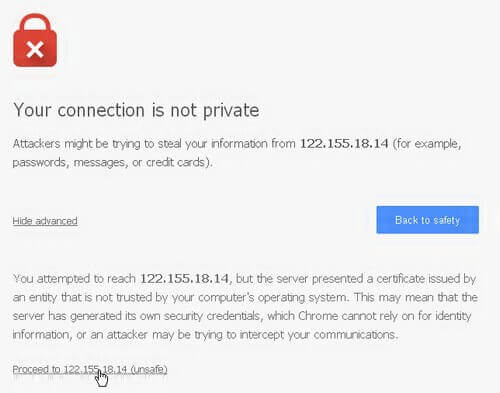
ใส่ username และ password แล้วคลิก Login
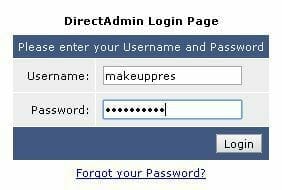 หน้า Dashboard ของ DirectAdmin
หน้า Dashboard ของ DirectAdmin
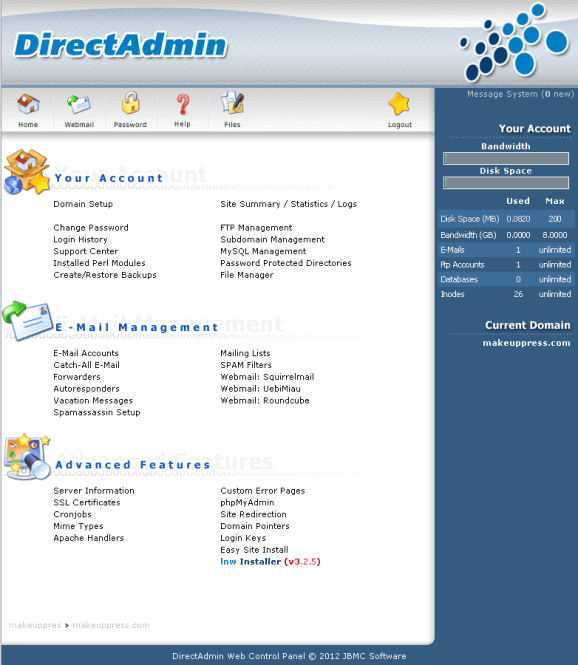
จากนั้นให้เราคลิกที่เมนู Files ด้านบนเพื่อเข้าสู่หน้าจัดการไฟล์ จากนั้นให้เราคลิกเข้าไปที่โฟลเดอร์ชื่อว่า public_html แล้วทำการติ๊กเครื่องหมายถูกที่ช่องสุดท้ายของบรรทัดของไฟล์ index.php แล้วคลิกปุ่ม Delete ด้านล่าง เพื่อทำการลบไฟล์ index เดิมออกก่อนการติดตั้ง WordPress ค่ะ

เสร็จแล้วไปที่หน้า Home ให้ไปที่เมนู Advanced Features แล้วเลือก lnw Installer
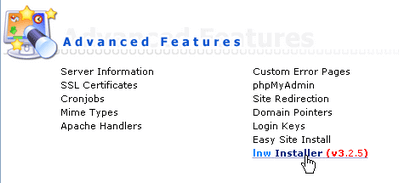
เลือก WordPress เวอร์ชั่นที่ต้องการค่ะ
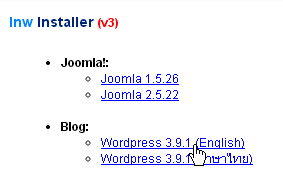
คลิกที่ Install ใช้ค่ามาตฐานที่เขาตั้งไว้ให้ได้เลยค่ะ เพื่อความสะดวก
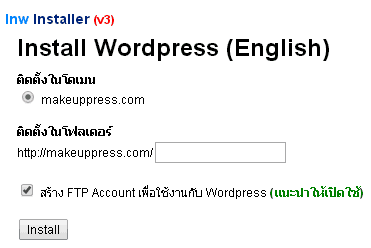
ระบบก็จะทำการติดตั้งจนเสร็จในเวลาชั่วอึดใจ (ไม่กี่วินาที) 
จากนี้เราก็สามารถเข้าสู่เว็บไซต์ของเราที่สร้างจาก WordPress ได้แล้ว โดยการพิมพ์เว็บ www ของเราที่ Address bar ได้เลย แต่จะต้องเข้าสู่ขั้นตอนการตั้งค่า WordPress ก่อน ดังด้านล่างนี้
เลือกภาษา ไทย แล้วคลิกที่ปุ่ม ต่อไป
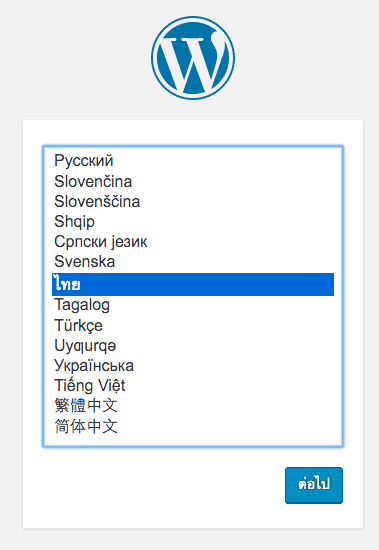
จากนั้นกรอกข้อมูลต่างๆ ให้ครบถ้วน แล้วก็คลิกที่ปุ่ม ติดตั้งเวิร์ดเพรส ได้เลย
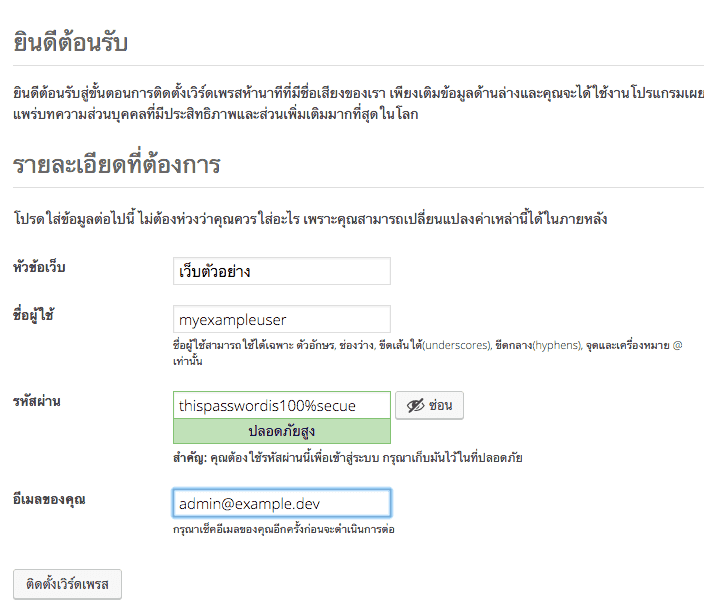
หัวข้อเว็บ คือข้อความที่จะปรากฏในแต่ละหน้าของเว็บนั่นเอง หัวข้อเว็บนี้จะเป็นข้อความสำหรับหน้า Home (หน้าแรก) โดยเฉพาะ

ชื่อผู้ใช้ หลีกเลี่ยงชื่อผู้ใช้ Admin เพราะอาจไม่ปลอดภัยค่ะ โดยเจาะบ่อยที่สุด
รหัสผ่าน ควรตั้งรหัสผ่านที่มีความซับซ้อนแต่จดจำง่าย เพื่อความปลอดภัยอีกเช่นกัน
อีเมล กรอกอีเมล ซึงจะเป็นอีเมลหลักของเว็บไว้สำหรับส่งการแจ้งเตือนต่างๆ
เมื่อเราคลิก ติดตั้งเวิร์ดเพรส แล้ว ระบบก็จะทำการติดตั้งให้เราค่ะ แล้วก็รายงานผลพร้อมให้เราคลิกที่ปุ่ม เข้าสู่ระบบ เพื่อทำการเข้าสู่ระบบครั้งแรก

จากนั้นเราก็จะเขาสู่หน้า เข้าสู่ระบบ ให้กรอก ชื่อผู้ใช้ และ รหัสผ่าน ให้เรียบร้อย แล้วก็คลิกที่ปุ่ม เข้าสู่ระบบ
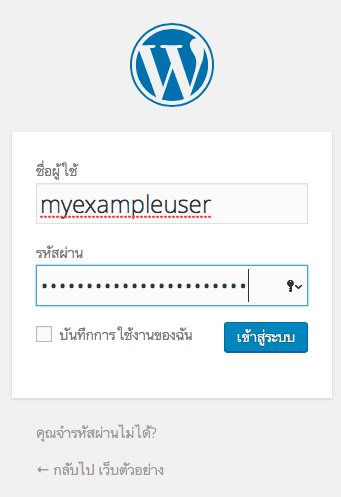
ระบบก็จะนำเราเข้าสู่หน้าควบคุม (Dashboard) ของ WordPress เป็นครั้งแรก
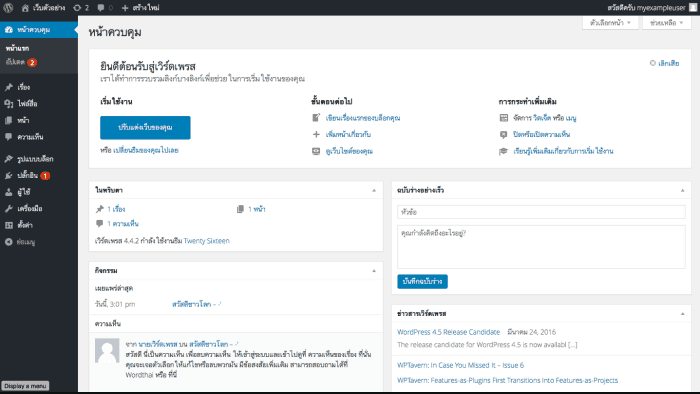
เราสามารถดูหน้าเว็บของเราได้ โดยการเลื่อนเม้าส์ไปที่เมนูรูปบ้าน ซึ่งจะตามด้วยข้อความที่เรากำหนดเป็นหัวข้อเว็บ ที่ด้านบนซ้าย แล้วคลิกที่เมนูย่อย เยี่ยมชมเว็บไซต์
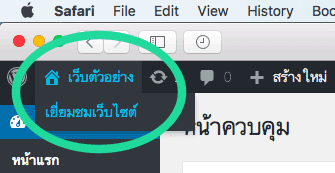
และนี่ก็คือหน้าเว็บเริ่มต้นของเรา โดยใช้ธีมเริ่มต้นที่มากับ WordPress ซึ่งอาจต่างกันในแต่ละเวอร์ชั่น
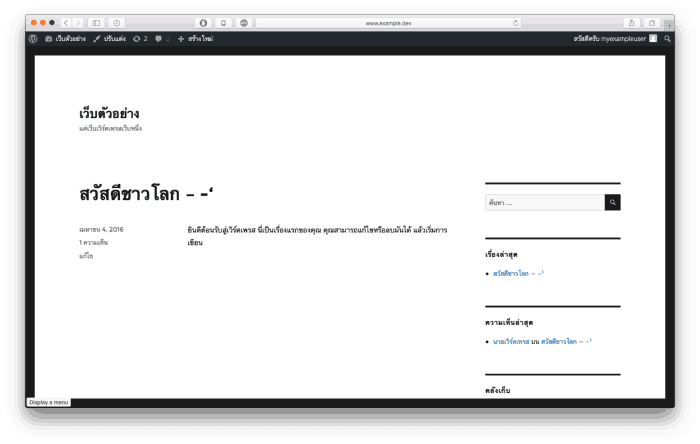
สำหรับการกลับไปที่ หน้าควบคุม ก็ให้ทำแบบเดิม แต่จะมีเมนู หน้าควบคุม มาให้เราคลิกแทนค่ะ
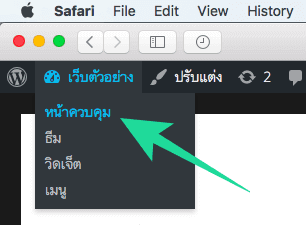
หากเลือก English แล้วคลิกปุ่ม Continue
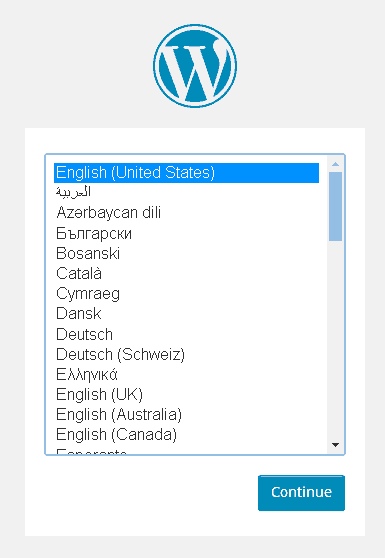
Site Title ชื่อเว็บ
Username ชื่อของแอดมิน หลีกเลี่ยงการใช้ชื่อ Admin
Password ใส่รหัสผ่านให้เหมือนกันทั้ง 2 ช่อง
Your Email สำหรับใส่อีเมลที่ระบบจะทำการติดต่อกับเรา เช่น การเมลแจ้งเตือนต่างๆ
Privacy กำหนดให้ search engine (google, yahoo) สามารถมาเก็บข้อมูลเว็บเราไปใช้สำหรับการค้นหาได้
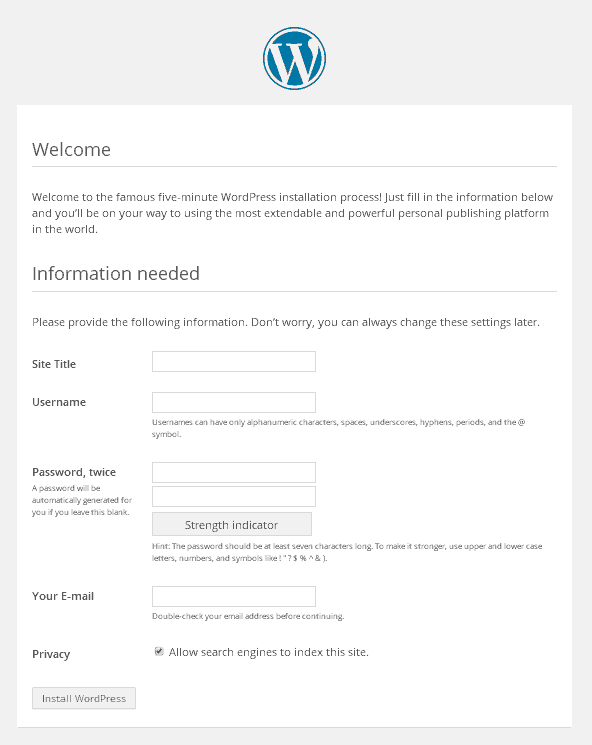
Site Title คือข้อความที่จะปรากฏในแต่ละหน้าของเว็บนั่นเอง หัวข้อเว็บนี้จะเป็นข้อความสำหรับหน้า Home (หน้าแรก) โดยเฉพาะ

ติดตั้งเสร็จแล้วพร้อม Login เข้าสู่ระบบแล้วค่ะ ให้เรากรอกชื่อ Username และ Password ที่ตั้งไว้เพื่อเข้าสู่ระบบ
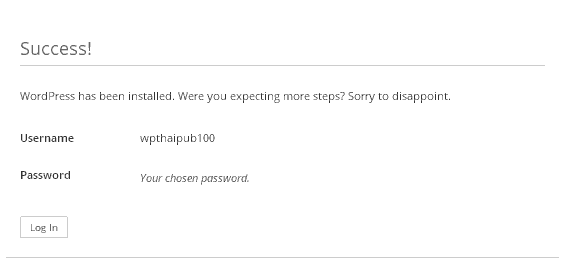
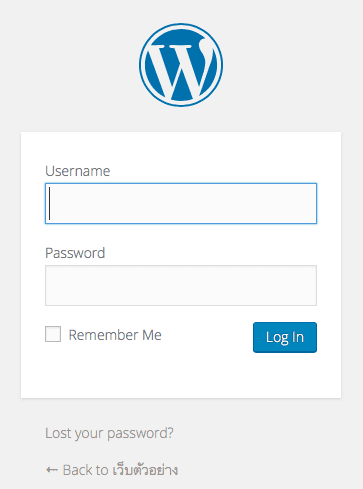
ขั้นตอนต่อไปก็ลองเข้าสู่ระบบเอง ด้วยการพิมพ์ชื่อเว็บไซต์ของเรา ตามด้วย /wp-admin แล้วก็กรอกชื่อผู้ใช้และรหัสผ่านตามที่ตั้งไว้ค่ะ เราก็จะเข้าสู่หน้า Dashboard ของ WordPress
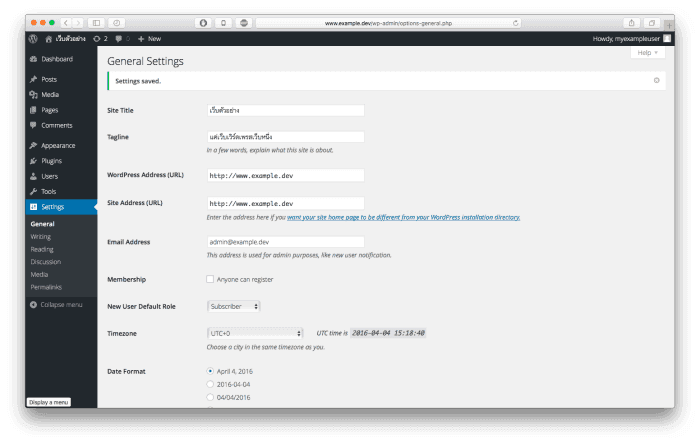
เราสามารถดูหน้าเว็บของเราได้ โดยการเลื่อนเม้าส์ไปที่เมนูรูปบ้าน ซึ่งจะตามด้วยข้อความที่เรากำหนดเป็นหัวข้อเว็บ ที่ด้านบนซ้าย แล้วคลิกที่เมนูย่อย Visit Site โดย ระบบจะนำเราเข้าสู่หน้าเว็บจริงของเรา โดยจะแสดงตามธีมเริ่มต้น ซึ่งอาจจะแตกต่างกันที่เวอร์ชั่น WordPress แต่ละรุ่น ซึ่งมีธีมพื้นฐานแตกต่างกัน
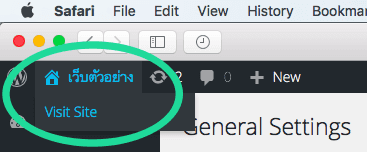
สำหรับการกลับไปที่ Dashboard ก็ทำเหมือนเดิมค่ะ จะมีเมนู Dashboard มาให้เราคลิก